Table of contents
在工作时 微软Excel。 有各种公式可以使我们的工作更容易。 IFS 它在以下方面有广泛的应用 丞相。 ǞǞǞ IFS功能 执行一个逻辑测试。 如果结果是,它返回一个值 为真 ,另一个是如果结果是 失败 在这篇文章中,我们将说明如何使用 IFS 要做到这一点,我们将看几个例子。
Excel的IFS功能(快速浏览)
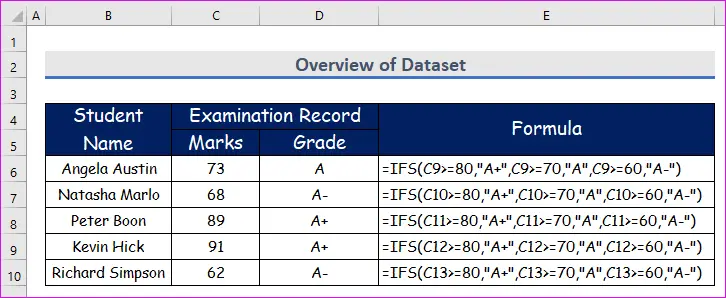
下载实践工作手册
下载这本练习手册,在阅读本文时进行练习。
IFS功能.xlsxExcel中IFS函数的介绍
功能目标
- ǞǞǞ IFS 函数接受多个条件和值,并返回第一个条件和值的对应值。 为真
- 它既拥有 非阵列式 形式和 阵列 这意味着它的每个参数可以是一个单一的值或一个数组的值。
语法

的语法。 IFS 功能是。
=IFS(logical_test1,value_if_true1,[logical_test2],[value_if_true2] ...) 论点解释
| 论点 | 必备/可选 | 解释 |
|---|---|---|
| 逻辑_测试1 | 需要 | 第一个条件( TRUE或FALSE ) |
| value_if_true1 | 需要 | 如果第一个条件是,要返回的值 是的 |
| 逻辑_测试2 | 可选 | 第二个条件( TRUE或FALSE ) |
| value_if_true2 | 可选 | 如果第二个条件是,要返回的值 为真 |
| ... | ... | ... |
| ... | ... | ... |
返回值
- 它返回与第一个满足的条件相关的值。
- 这意味着,如果 逻辑_测试2 , logical_test_3。 和更多的条件得到满足,它将只返回 value_if_true2 争论。
注意事项。
- 成对地输入参数。 例如,如果你输入参数 逻辑_测试_2 ,你必须输入参数 value_if_true2 否则,该函数将无法工作。
- 你最多可以输入 127 条件 内的 IFS
- ǞǞǞ IFS 函数也适用于 阵列 你可以不输入单个数值,而是输入一个 阵列 的每个参数的值。
- 当一个以上的条件被满足时, IFS 函数只返回与第一个满足的条件有关的值。
Excel中IFS函数的3个合适例子
1.应用带有多个条件的IFS函数来计算成绩
现在我们将使用 IFS 函数来计算一个学校中一些具有多种条件的学生的成绩。 我们有一些学生的名字和他们的分数,在 数学 在一所名为 荣耀幼儿园 当该标记大于或等于 80 ,等级为 A; 当它大于或等于 70 意思是说,它是 B ,当它大于或等于 60 意思是说,它是 C ;而当它小于 60 意思是说,它是 失败 .让我们按照下面的指示来学习吧!
步骤。
- 首先,选择单元格 D5 并写下以下内容 IFS 该单元格中的函数。 该函数为。
=IFS(C5:C9>=80,"A",C5:C9>=70,"B",C5:C9>=60,"C",TRUE,"F") 公式分解。
IFS(C4>=80,"A",C4>=70,"B",C4>=60,"C",TRUE,FAIL) 首先检查单元格C4中的标记是否大于或等于 80 或不。
如果是,它返回 A .
如果不是,它将检查它是否大于或等于 70 或不。
如果是,它返回 B .
如果不是,它将检查它是否大于或等于 60 或不。
如果是,它返回 C .
如果不是,那么它就会返回 F .

- 因此,只需按下 进入 在你的键盘上,如 国际金融公司的职能 是一个动态函数,你将能够确定每个学生的成绩,这在下面的截图中已经给出。

类似读物
- 如何使用Excel的SWITCH函数(5个例子)
- 使用Excel XOR函数(5个合适的例子)
- 如何在Excel中使用OR函数(4个例子)
- 在Excel中使用TRUE函数(附10个例子)
- 如何在Excel中使用FALSE函数(附5个简单例子)?
2.利用IFS函数在Excel中计算学生的通过率和不及格率
现在我们不再只有数学的分数,而是有了以下的分数 数学,物理学。 和 化学 现在我们将确定所有学生是否通过了考试。 记住,要通过考试,必须通过所有三门科目。 但如果有一门科目没有通过,就等于没有通过整个考试。 而要通过一门科目,至少需要 60 让我们按照下面的指示来学习吧!
步骤。
- 首先,选择单元格 D5 并写下以下内容 IFS 该单元格中的函数。 该公式为。
=IFS(C6:C10<60,"FAIL",D6:D10<60,"FAIL",E6:E10<60,"FAIL",TRUE,"PASS") 公式分解。
IFS(C4<60,"FAIL",D4<60,"FAIL",E4<60,"FAIL",TRUE,"PASS") 首先检查单元格中的标记是否 C4 (数学)小于 60 或不。
如果是,它返回 失败 .
如果不是,它将检查细胞是否 D4 (物理学)的分数是否低于60分。
如果是,它返回 失败 .
如果不是,它将检查细胞是否 E4 (化学)的分数是否低于60分。
如果是,它返回 失败 .
如果没有,它就返回 通过 .

- 因此,只需按下 进入 在你的键盘上。 如 国际金融公司的职能 是一个动态函数,你将能够确定 通过 或 失败 在下面的截图中已经给出了每个学生的情况。

3.使用带日期的IFS功能
现在,我们将检查状态(他/她是 常驻, 合格 或在 缓刑) 的一名雇员的 XYZ 公司使用 IFS 的函数。 枣庄 这也是一项简单而省时的工作。 让我们按照下面的说明来学习吧!
步骤。
- 首先,选择单元格 D5 并写下以下内容 IFS 该单元格中的函数。 该函数为。
=IFS(E5:E9>=3000,"Permanent",E5:E9>=2000,"Qualified",E5:E9>=500,"Probationary") 公式分解。
=IFS(E5:E9>=3000,"Permanent",E5:E9>=2000,"Qualified",E5:E9>=500,"Probationary") 首先检查单元格中的标记是否 C4 大于或等于 3000 或没有。
如果是,它返回 永久性 .
如果不是,它将检查它是否大于或等于 2000 或没有。
如果是,它返回 合格的 .
如果不是,它将检查它是否大于或等于 500 或不。
如果是,它返回 试用期 .

- 因此,只需按下 进入 在你的键盘上,如 国际金融公司的职能 是一个动态的功能,你将能够确定每个雇员的状态,这在下面的截图中已经给出。

注:Excel IFS功能不可用
- ǞǞǞ IFS 函数仅在Excel 2019及以后的版本中可用,并且 办公室365 以及 .
IFS功能的常见错误
#N/A 的所有条件时,就会发生错误。 IFS 功能是 失败 .
总结
因此,你可以使用 IFS 你有什么问题吗? 请随时告诉我们。

